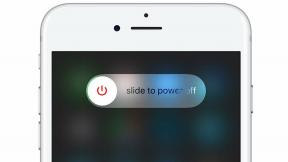Ako opraviť, ak kláves Windows nefunguje na vašom počítači
Rôzne / / August 05, 2021
Jedným z najpopulárnejších klávesov na klávesnici počítača je kláves Windows. Áno, ten s oficiálnym logom spoločnosti Microsoft. Tento kľúč sa používa od roku 1994. To je obrovská časová os a doteraz sú oficiálne aj neoficiálne klávesnice dodávané s klávesom Windows. Na vstup do ponuky Štart je možné použiť toto tlačidlo. Ale niekedy používatelia hlásia, že Kľúč Windows nefunguje.
Nie každý má rád kliknutie na vykonanie akcie pomocou myši. Vždy uprednostňujem skôr klávesové skratky ako trackpad / myš. Takže s dôležitým kľúčom mimo prevádzky majú používatelia tendenciu byť podráždení. Možno existuje problém s fyzickou klávesnicou, ktorý môže spôsobiť tento problém. Zastaraný ovládač zariadenia môže byť tiež ďalším hlavným dôvodom, prečo kláves Windows nefunguje na počítači. Malvér alebo vírus vo vašom systéme môžu spôsobiť, že ovládač zariadenia bude zbytočne ovplyvňovať dané zariadenie. V tejto príručke som načrtol niekoľko jednoduchých metód riešenia problémov, ktoré sa môžu hodiť pri opravovaní kľúča Windows, ak nefunguje.

Súvisiace| Ako opraviť: Obrazovka tlače nefunguje v systéme Windows 10
Obsah
-
1 Ako opraviť: Kľúč Windows nefunguje na vašom PC
- 1.1 Existuje alternatívna klávesová skratka.?
- 1.2 Aktualizujte ovládač klávesnice
- 1.3 Má vaša klávesnica kľúč Winlock?
- 1.4 Klávesnica môže poškodiť hardvér
- 1.5 Upraviť pomocou PowerShellu
- 1.6 Upravte editor databázy Registry
- 1.7 Ak nefunguje kláves Windows, opravte ju pomocou skenovania systémových súborov
- 1.8 Ak kláves Windows nefunguje, vyhľadajte malvér v počítači
Ako opraviť: Kľúč Windows nefunguje na vašom PC
Najprv začnime s jednoduchými metódami riešenia problémov.
Existuje alternatívna klávesová skratka.?
Ak kláves Windows nefunguje, môžete vykonať toto jednoduché riešenie problémov. K dispozícii je alternatívna klávesová skratka, ktorá vykonáva rovnakú funkciu ako kláves Windows.
- Stlačte Ctrl + Esc. Otvorí sa ponuka Štart.
Skôr ako vyskúšate čokoľvek iné, čo je uvedené v sprievodcovi, vyskúšajte vyššie uvedenú alternatívnu klávesovú skratku.
Aktualizujte ovládač klávesnice
Ovládač zariadenia niekedy môže byť spustený na staršej zostave a vyžaduje aktualizáciu. Musíte teda aktualizovať ovládač klávesnice.
- Otvorené správca zariadení zadaním do Sem zadajte vyhľadávanie box
- Posuňte zobrazenie nadol na Klávesnica, kliknutím rozbaľte> Kliknite pravým tlačidlom myši na model klávesnice, ktorý sa zobrazuje

- Vyberte Aktualizácia ovládača.
- Počítač sám vyhľadá najnovšie aktualizácie ovládačov a nainštaluje ich.
- Po dokončení aktualizácie ovládača reštartujte počítač
Teraz skúste použiť kláves Windows. Ak problém spôsobili zastarané ovládače, malo by sa to teraz vyriešiť a musí fungovať dobre.
Má vaša klávesnica kľúč Winlock?
Niektoré klávesnice sú vybavené klávesom s názvom Winlock. Ako už názov napovedá, stlačenie klávesu deaktivuje kláves Windows. To je zvyčajne vidieť na herných klávesniciach. Pretože osoba hrá hry pomocou ovládacích prvkov klávesnice, stlačenie klávesu Windows hru minimalizuje. To hráča vyruší a preruší jeho tok. Winlock teda deaktivuje kláves Windows a aj keď ho hráč stlačí, omylom sa nič nestane.
Stačí skontrolovať, či je Winlock stále aktívny. Ak áno, okamžite ho deaktivujte stlačením klávesu Winlock. Teraz by mal kláves Windows fungovať dobre.
Poznámka
Niektoré moderné klávesnice majú na sebe herný režim. To umožňuje hráčom nerušiť ich v prípade, že stlačia bludnú klávesu. To znamená, že ak pri hraní stlačíte kláves Windows, potom sa nič nestane, ak je na klávesnici povolený herný režim. Pokiaľ je tento režim aktívny, nebudete môcť používať kláves Windows. Pokiaľ má teda klávesnica vášho počítača herný režim, vypnite ho.
Klávesnica môže poškodiť hardvér
To je ďalší dôvod, prečo kláves Windows prestal pracovať na klávesnici. Klávesnica vášho počítača zaznamenala určitý pokles, ktorý mohol ovplyvniť jeho interný hardvér. Chybná klávesnica môže byť niekedy dodaná alebo došlo k nesprávnej manipulácii s doručením. Môže to spôsobiť poškodenie značky na klávesnici vrátane klávesov. Ak je na túto klávesnicu záručná doba, nechajte ju vymeniť od predajcu alebo sa ju pokúste opraviť.
Mal som 7-ročný notebook, ktorého klávesnica nefungovala správne po páde z hornej príručnej batožiny v lete. Aj keď bol vnútri v batohu, ten pád spôsobil, že senzory klávesnice po nejakej dobe nefungovali. Trvalo to, kým som nevymenil klávesnicu na notebooku. Pokiaľ ste teda čelili niečomu podobnému, potom to môže mať vplyv na klávesy klávesnice. Nechajte to skontrolovať / vymeniť.
Upraviť pomocou PowerShellu
Zrieknutie sa zodpovednosti
GetDroidTips nebude zodpovedná za akékoľvek problémy súvisiace so softvérom alebo hardvérom, ktoré sa môžu vyskytnúť náhodne pri / po vykonaní pokynov na úpravu / riešenie problémov uvedených v tomto príspevku.
- Do vyhľadávacieho poľa zadajte Windows PowerShell

- Kliknite na Otvorené keď sa ukáže zhoda výsledkov.

- Teraz zadajte nasledujúci príkaz a stlačte kláves Enter.
Get-AppXPackage - AllUsers | Foreach {Add-AppxPackage -DisableDevelopmentMode -Register "$ ($ _. InstallLocation) AppXManifest.xml"} - Teraz skontrolujte, či kláves Windows funguje znovu alebo nie. Ak nie, prejdite na ďalšiu metódu riešenia problémov.
Upravte editor databázy Registry
Ak sa v registri vyskytne nejaký problém, môže sa to prejaviť na hardvéri. To znamená, že tento problém možno pripísať nefunkčnému kľúču Windows. Môžete teda upraviť editor registra a vykonať zmeny v niektorých hodnotách atribútov, aby ste veci napravili.
- V Sem zadajte vyhľadávanie rámček, napíš Regedit

- Kliknite Otvorené

- Teraz kliknite na rozbalenie HKEY_LOCAL_MACHINE > SYSTÉM >Rozloženie klávesnice
- Teraz hľadajte atribút Scancode Map v oboch priečinkoch, ktoré sú k dispozícii pre rozloženie klávesnice.
- Ak je k dispozícii, odstráňte ho z registra
- Na druhej strane, ak nenájdete mapu skenovaného kódu, nechajte tento spôsob riešenia problémov a vyskúšajte ďalší.
Ak nefunguje kláves Windows, opravte ju pomocou skenovania systémových súborov
Toto je kontrola, ktorú môžete vykonať na detekciu a opravu poškodených systémových súborov, ktoré môžu spôsobiť, že kláves Windows nebude fungovať. Túto kontrolu musíte vykonať pomocou príkazového riadku.
- V Sem zadajte hľadanie rámček, napíš cmd a stlačte kláves Enter
- Po otvorení príkazového riadka zadajte nasledujúci príkaz.
sfc scannow
- Počkajte, kým sa skontrolujú a opravia systémové súbory

- Po dokončení procesu reštartujte počítač.
- Po opätovnom otvorení systému skontrolujte, či kláves Windows funguje alebo nie.
Ak kláves Windows nefunguje, vyhľadajte malvér v počítači
Možno je váš počítač napadnutý škodlivým softvérom alebo vírusom, ktorý spôsobuje, že kľúč Windows nefunguje správne. To môže mať vplyv aj na ďalšie klávesy. Pokúste sa teda vykonať úplnú kontrolu počítača pomocou antivírusového programu, ktorý máte nainštalovaný v počítači. Ak máte na svojom počítači aktívne spustený antivírus v plnej verzii, existuje malá pravdepodobnosť útoku malvéru. Napriek tomu spustenie úplnej kontroly zaistí stav zabezpečenia zariadenia. Ak sa nájde nejaký vírus, nezabudnite ho vyradiť pomocou antivírusu.
To sú všetky metódy riešenia problémov, ktoré musíte dodržiavať, ak kláves Windows nefunguje na vašom PC / notebooku. Gadgety sú náchylné na technické zádrhele, ale dá sa všetko napraviť. Vyskúšajte techniky riešenia problémov a v sekcii komentárov mi dajte vedieť, aký bol problém s vašim počítačom a ktorý problém vyriešil.
Čítať ďalej,
- Ako previesť JPG na PNG v programe Paint 3D v systéme Windows 10
- Zoznam všetkých klávesových skratiek Microsoft Edge pre OS Windows
- Mobilný hotspot sa vo Windows 10 vypína: Ako to opraviť
Swayam je profesionálny technologický blogger s magisterským titulom v počítačových aplikáciách a má tiež skúsenosti s vývojom systému Android. Je skutočným obdivovateľom systému Stock Android OS. Okrem technologického blogovania miluje hry, cestovanie a hru na gitare.